从win11退回win10软件还在吗 升级win11怎么退回到win10
更新时间:2023-09-28 10:01:23作者:xinxin
现阶段,很多用户的win10电脑在运行过程中,符合要求的情况下也会接受到微软发送的升级win11系统推送通知,不过有些用户在体验win11系统功能之后,由于不是很习惯因此想要重新退回win10系统,那么从win11退回win10软件还在吗?其实退回不会对软件造成影响的,下面小编就带来升级win11退回到win10设置方法。
具体方法:
1、右击任务栏上的开始图标,在弹出的菜单中选择“设置”。
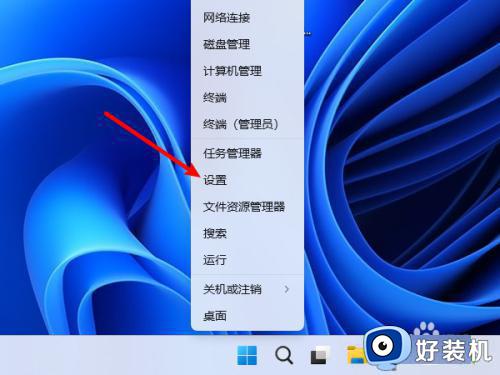
2、进入系统设置窗口,点击进入“恢复”。
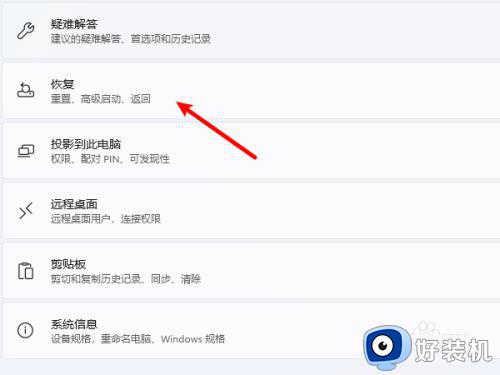
3、在恢复选项下点击【返回】按钮。
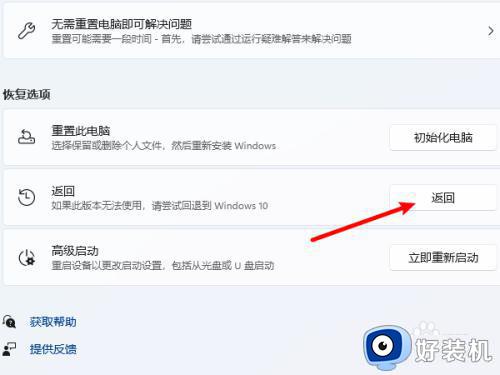
4、弹出返回向导,选择一个退回原因选项,点击【下一步】。
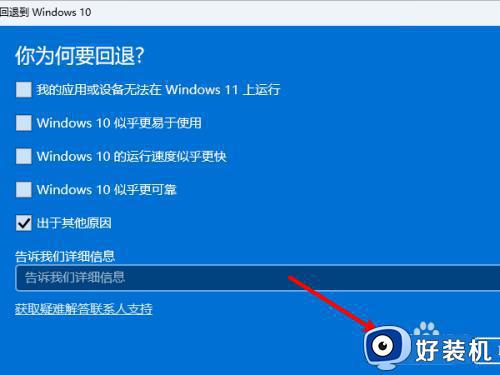
5、点击【不,谢谢】按钮,不检查更新。
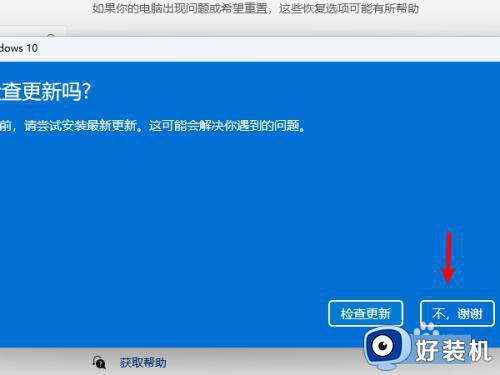
6、接下来全部点击【下一步】,点击【回退到windows10】等待退回成功就好了。

本文就是小编给大家讲解的升级win11退回到win10设置方法了,还有不懂得用户就可以根据小编的方法来操作吧,希望本文能够对大家有所帮助。
从win11退回win10软件还在吗 升级win11怎么退回到win10相关教程
- 安装了win11怎么退回win10 安装了win11还可以退回win10吗
- Win11超过10天可以退回Win10吗 升级win11超过十天退回win10的步骤
- 装了win11还能装回win10吗 自动更新到win11怎么退回
- win11怎么回退win10版本 win11回退到win10版本设置方法
- win11退不回win10了怎么办 win11无法回退到win10解决方法
- 更新到win11怎么退回win10 升级到win11怎么退回win10
- 笔记本win11退回win10有影响吗 笔记本win11怎么退回win10系统
- 升级win11后怎么退回win10系统 更新win11后怎么变回win10系统
- win11怎么退回到win10 怎样把win11退回win10
- 电脑装了win11怎么退回win10 升级win11后如何退回win10
- windows11怎么退回win10 win11退回windows10的步骤
- windows11怎么退出微软账户 win11如何退出Microsoft账户
- windows11怎么锁定桌面图标?win11如何锁定电脑桌面图标
- windows11怎么退出管理员账户 win11退出管理员账户步骤
- win11电脑怎样调双声道 win11设置调双声道的方法
- 电脑散热器声音很大怎么办win11 win11电脑风扇太吵了怎么降低噪音
win11教程推荐
- 1 windows11怎么退出微软账户 win11如何退出Microsoft账户
- 2 win11自带输入法怎么打特殊符号 win11微软输入法的特殊符号在哪里
- 3 win11自动禁用输入法怎么办 win11已禁用输入法解决方法
- 4 win11自动开关机在哪里设置 win11计算机定时开关机设置方法
- 5 win11怎么隐藏输入法状态栏 win11如何隐藏输入法图标
- 6 windows11怎么改中文 windows11如何设置中文
- 7 win11重置未进行任何更改怎么办 win11重置提示未进行任何更改解决方法
- 8 win11桌面改win10风格设置方法 win11布局怎么改成win10风格
- 9 win11怎么跳过添加微软账户 win11新系统如何跳过添加账户
- 10 windows11许可证即将过期怎么激活 win11你的Windows许可证即将过期如何解决
